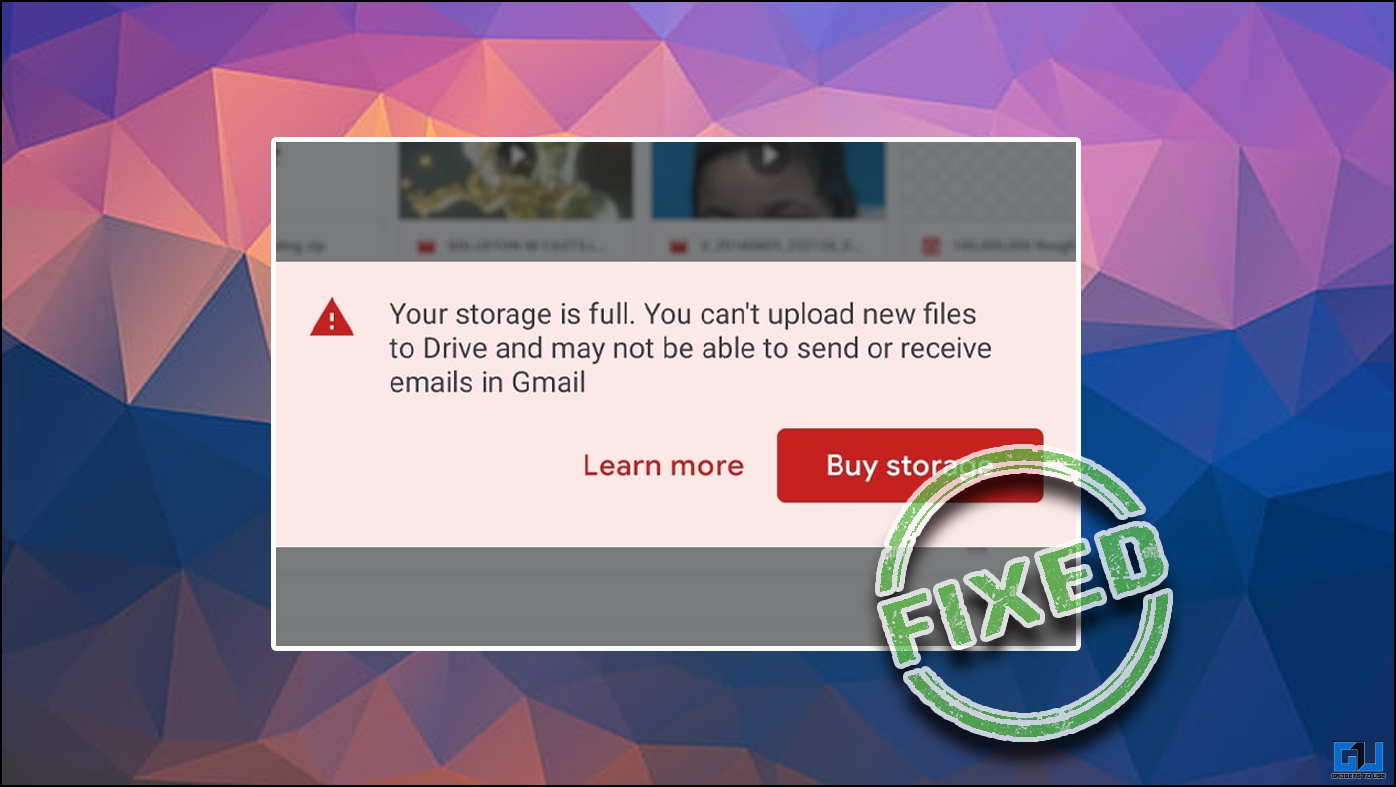Review sản phẩm
3 cách để sử dụng gmail, Google Drive sau khi lưu trữ đã đầy
Gmail, ổ đĩa và hình ảnh là cốt lõi của việc sử dụng lợi ích của chúng tôi. Tuy nhiên, 15GB được chia sẻ giới hạn trên ba dịch vụ có thể bị áp đảo và nhanh chóng được đầy đủ. Trong hướng dẫn này, chúng ta hãy xem ba cách dễ dàng để bạn có thể sử dụng Google Services ngay cả với bộ lưu trữ Gmail đầy đủ. Những phương pháp này không yêu cầu bất kỳ ứng dụng bổ sung.
(Cũng đọc: Cách dừng, hoàn tác và khôi phục Google Storage cho ảnh và video)

Cách tối ưu hóa lưu trữ đám mây của bạn
Lưu trữ Google Cloud của bạn chứa tất cả các ký ức của bạn. Tuy nhiên, cũng có thể có rất nhiều sự lộn xộn, hình ảnh mờ hoặc thậm chí một số tệp lặp đi lặp lại mà bạn có thể xóa để giải phóng một số không gian. Làm sạch các tập tin lớn hơn của bạn từ Gmail và dữ liệu ổ đĩa cũng có thể giúp ích. Khi bạn đã tối ưu hóa ổ đĩa, Gmail và Google Photos thì bạn có thể bắt đầu với bước đầu tiên được đề cập dưới đây.
Phương pháp 1: Chuyển tệp từ ổ đĩa
Loại bỏ các tệp lớn khỏi ổ đĩa là bước đầu tiên chúng tôi thực hiện khi chúng tôi đang cố gắng giải phóng một số lưu trữ trên Google Cloud. Thay vì xóa các mục, chúng tôi cũng có thể chuyển quyền sở hữu tệp để tạo phòng trên tài khoản của chúng tôi. Đây là cách:
1. Mở Google Drive và truy cập Kho Phần, trong đó các tệp được sắp xếp theo kích thước theo mặc định.
2. Chọn bất kỳ tệp lớn nào, nhấp vào Ba chấm trên tệp lớn hơn và nhấp vào Chia sẻ.

3. Trong menu chia sẻ, chia sẻ nó với liên hệ ưa thích của bạn. Bạn có thể chọn một liên hệ từ các đề xuất hoặc nhập ID Gmail mới.

4. Sau khi chia sẻ tệp, nhấp vào tùy chọn Trình chỉnh sửa bên cạnh tên người được chia sẻ và chọnQuyền sở hữu chuyển nhượng.

5. Bây giờ nhấp vào Gửi lời mời từ menu tiếp theo.

Khi bạn gửi lời mời, người nhận cần chấp nhận nó từ hộp thư đến của họ. Sau khi xác nhận, tập tin sẽ được chuyển cho chủ sở hữu mới và sẽ không còn được tính vào hạn ngạch lưu trữ của bạn.
Phương pháp 2: Nén ảnh và video
Bạn luôn có thể nén các tệp phương tiện của mình để trống gần một nửa lưu trữ của bạn. Phương pháp này, tuy nhiên, sẽ ảnh hưởng đến chất lượng ảnh và video của bạn. Vì vậy, hãy suy nghĩ tốt trước khi chọn tùy chọn này. Bạn có thể kích hoạt điều này bằng cách làm theo các bước được đề cập dưới đây.
1. Truy cập trang web chính thức của Google Photos.
2. Sau đó đi đến cài đặt và nhấp vào Quản lý lưu trữ.


3. Từ đó, cuộn xuống để khôi phục lưu trữ và nhấp vào “Tìm hiểu thêm.

4. Chọn hộp và sau đó nhấp vào nénẢnh và video hiện có.

Sau khi hoàn thành tất cả các bước, bạn cần phải đợi vài giờ vì quy trình nén cần có thời gian. Bạn có thể xem lại cùng một trang để xem liệu quy trình đã được hoàn thành, sau đó bạn cũng sẽ nhận thấy không gian trống bổ sung trong tài khoản Google của mình.
Phương pháp 3: Tải xuống các tệp Google Drive trong một lần nhấp
Cách tốt nhất để giải phóng một số lưu trữ đám mây là tải xuống toàn bộ dữ liệu và lưu nó ngoại tuyến. Bây giờ, thực hiện từng cái một hoặc thậm chí bằng cách chọn tất cả các tệp và sau đó tải xuống riêng lẻ là một rắc rối. Tuy nhiên, bạn có thể xuất tất cả dữ liệu của bộ lưu trữ Google Cloud trong một tệp. Để làm điều này, hãy tham khảo các bước được đề cập dưới đây.
1. Truy cập trang web TakeOut của Google.
2. Khi bạn đang ở trên trang, nhấp vàoBỏ chọn tất cả.

3. Chọn các dịch vụ của Google từ nơi bạn muốn tải xuống dữ liệu, tức là, ảnh, ổ đĩa, gmail, v.v.

4. Chọn tần số và kích thước của tệp xuất theo sự thuận tiện của bạn.

5. Đặt kích thước tệp tối đa thành 50GB và sau đó nhấp vào “Tạo xuất khẩu.

Khi quá trình hoàn tất, bạn có thể tải xuống một tệp .zip duy nhất trên máy tính của bạn chứa tất cả các thông tin đã chọn. Bạn có thể trích xuất nó để có quyền truy cập vào các tệp riêng lẻ.
Câu hỏi thường gặp
Q. Phải làm gì khi Google Storage đầy?
Trong trường hợp bộ lưu trữ Google của bạn đã đầy, bạn có thể chuyển một số tệp lớn hơn sang tài khoản khác hoặc bạn có thể nén các tệp phương tiện của mình. Một hướng dẫn từng bước có thể được tìm thấy trong bài viết trên.
Q. Làm cách nào để làm sạch lưu trữ google của tôi?
Bạn có thể sử dụng tính năng Google Takeout. Điều này có thể được thực hiện bằng cách truy cập trang web chính thức. Bạn có thể tìm thêm chi tiết trong bài viết trên.
Gói lên
Trong bài viết này, chúng tôi đã đề cập đến ba phương pháp sẽ giúp bạn nếu lưu trữ Google của bạn đầy đủ. Nếu bạn là người có email bị chặn và ảnh không sao lưu vì không có dung lượng lưu trữ, thì bài viết này là những gì bạn cần. Các tính năng như Google Takeout và hình ảnh nén không được biết đến, vì vậy hãy chắc chắn rằng bạn chia sẻ điều này với một người đang phải đối mặt với các vấn đề tương tự. Để đọc hữu ích hơn, hãy theo dõi Gadgetstouse.
Bạn cũng có thể theo dõi chúng tôi để có tin tức công nghệ tức thì tại Google News hoặc cho các mẹo và thủ thuật, điện thoại thông minh và các thiết bị đánh giá, tham gia Nhóm Telegram Tiện íchhoặc đăng ký Kênh YouTube tiện ích Đối với các video đánh giá mới nhất.
Sử dụng hộp văn bản tìm kiếm trang web nâng cao của Google bên dưới để tìm giải pháp cho các vấn đề công nghệ của bạn
Khám phá thêm từ Phụ Kiện Đỉnh
Đăng ký để nhận các bài đăng mới nhất được gửi đến email của bạn.